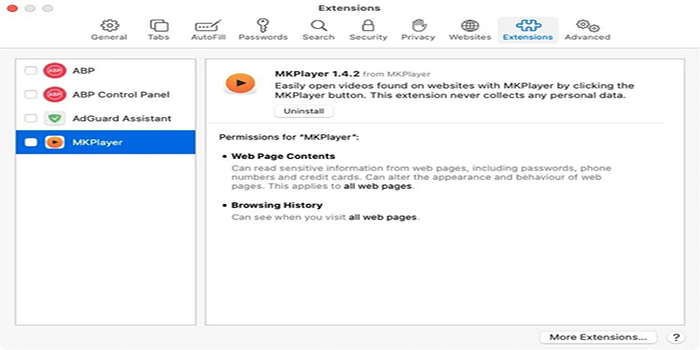چطور افزونه های مرورگر خود را حذف یا غیر فعال کنیم؟

مرورگرها همیشه در حال آپدیت شدن هستند و در هر نسخه چه از لحاظ راحتی کار و اضافه کردن امکانات و چه از نظر امنیتی سعی در بهبود عملکردشان دارند. در این میان برخی ویژگیها هم هستند که میتواند استفاده ما از مرورگرها را راحتتر کند. به این ویژگیها extensions یا افزونه گفته میشود. افزونههای بسیار زیادی برای دانلود و اضافه کردن به انواع مرورگرها وجود دارد. اگر شما هم از این افزونهها زیاد استفاده میکنید، بهتر است هر چند وقت یکبار، سری به آنها بزنید تا موارد اضافی را حذف یا غیر فعال کنید. در ادامه روش انجام اینکار در مرورگرهای مختلف را خواهیم گفت.
بیشتر بخوانید: فلگ در گوگل کروم اندروید چیست و نحوه فعالسازی آن چگونه است?
چرا باید افزونهها را حذف کنیم؟
هر افزونهای برای اجرا نیاز به استفاده از منابعی مثل رم دارد. بنابراین زمانی که شما تعداد زیادی افزونه اجرا میکنید، مرورگر شما با افت سرعت مواجه میشود. دلیل بعدی این است که معمولا افزونهها دسترسیهای زیادی دارند و ممکن است این خطری برای حریم خصوصی شما باشد. به همین دلیل باید افزونهها را مدیریت کرد و موارد اضافی و مشکوک را حذف یا غیر فعال کنیم.
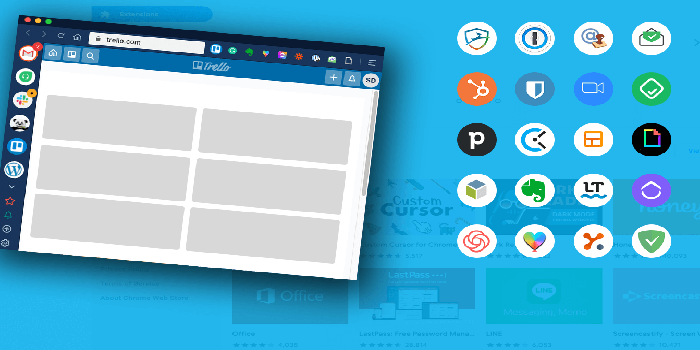
بهتر است افزونهها را حذف کنیم یا غیر فعال کنیم؟
در اکثر مرورگرها این امکان وجود دارد تا به جای حذف یک افزونه، آن را غیر فعال کرد. با غیر فعال کردن افزونه، شما در آینده این امکان را خواهید داشت تا مجدد از آن استفاده کنید و نیازی به نصب مجدد ندارید. همچنین اگر در مرورگر خود مشکلی میبینید و احساس میکنید ممکن از یک افزونه خاص باشد، با غیر فعال کردن موقت افزونه، میتوانید متوجه بشوید که از افزونه است یا خیر؟
حذف افزونه در مرورگر Chrome
برای حذف افزونهها در مرورگر کروم کافیست از نوار بالا سمت راست مرورگر، روی افزونهای که میخواهید حذف کنید کلیک راست کرده و گزینه Remove From Chrome را انتخاب کنید. برای مدیریت بهتر همه افزونهها میتوانید از منو سه نقطه در بالا سمت راست کروم، More tools و بعد Extensions را انتخاب کنید. برای غیر فعال کردن یک افزونه، تیک آن را خاموش و برای حذف کامل، Remove را انتخاب کنید.
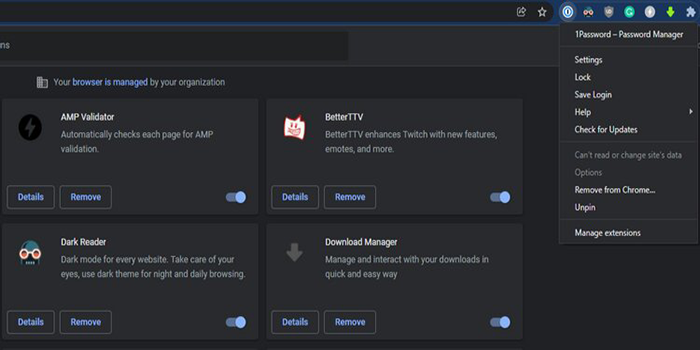
حذف افزونه در مرورگر Firefox
در فایرفاکس هم مانند کروم میتوانید روی افرونهی مورد نظرتان که در بالا سمت راست مرورگر قرار دارد کلیک راست کرده و Remove Extension را انتخاب کنید. برای مدیریت همه افزونهها در بالا سمت راست مرورگر، روی منو سه نقطه کلیک و Add-ons and themes را انتخاب کنید. یا کلیدهای Ctrl + Shift + A را همزمان نگه دارید. اینجا نیز برای غیر فعال کردن یک افزونه، تیک آن را خاموش و برای حذف کامل، روی منو سه نقطه کنار افزونه کلیک و حذف را انتخاب کنید.
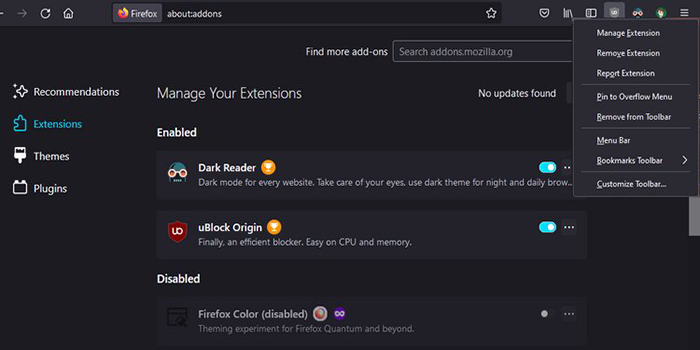
حذف افزونه در مرورگر Microsoft Edge
از آنجایی که مایکروسافت اج بر پایه Chromium نوشته شده است، مراحل حذف افزونهها بسیار شبیه به مرورگر کروم است. برای حذف یا غیر فعال کردن افزونه از بالا سمت راست، آیکن Extension را انتخاب و افزونه مورد نظر خود را غیر فعال یا حذف کنید. همچنین میتوانید وارد Manage extensions شوید تا جزئیات هر افزونه را نیز مشاهده کنید.
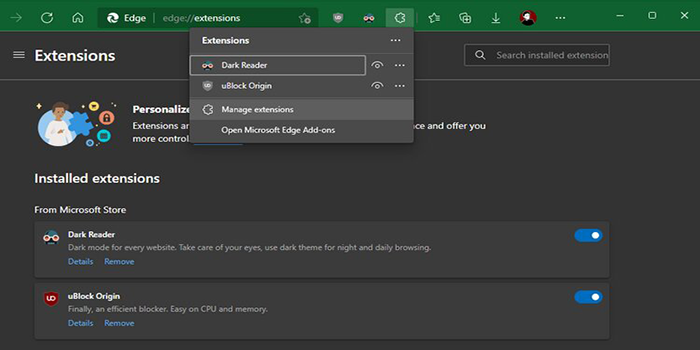
حذف افزونه در مرورگر Opera
هر چند منو افزونه در مرورگر Opera متفاوت به نظر میرسد، اما Opera نیز مانند Microsoft Edge بر پایه Chromium نوشته شده است. روی لوگو Opera در بالا سمت چپ کلیک کنید، به Extensions و بعد Extensions بروید. یا از کلیدهای ترکیبی Ctrl + Shift + E استفاده کنید. اینجا نیز میتوانید با روشن یا خاموش کردن تیک هر افزونه، آن را فعال یا غیر فعال کنید. برای حذف کردن افرونه کافیست روی علامت ضربدر در کنار هر کدام کلیک کنید.
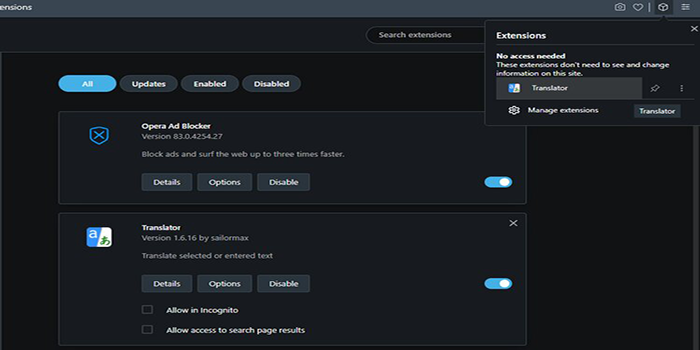
حذف افزونه در مرورگر Safari
در نسخه مک سافاری، میتوانید با کلیک روی سافاری، انتخاب Preferences و بعد تب Extensions افرونهها را مدیریت کنید. برای حذف یک افزونه، آن را انتخاب و Uninstall را انتخاب کنید.